
- •Digitals
- •Содержание
- •Введение
- •Кому адресована эта книга
- •Организация книги
- •Системные требования
- •Соглашения, принятые в данной книге
- •Вопросы и пожелания
- •Благодарности
- •Об авторе
- •Глава 1. Установка и обновление
- •Приобретение Digitals
- •Версии программы
- •Виды лицензий
- •Установка Digitals
- •Установка из Интернет
- •Электронный ключ защиты
- •Проверка установки
- •Установка сервера лицензий
- •Получение лицензии из локальной сети
- •Обновление Digitals
- •Обновление вручную
- •Обновление лицензии
- •Работа в демонстрационном режиме
- •Несколько версий на одном компьютере
- •Что в программной папке?
- •Глава 2. Краткий обзор интерфейса
- •Запуск Digitals
- •Запуск нескольких копий программы
- •Настройка языка интерфейса
- •Главное окно
- •Заголовок программы
- •Главное меню
- •Главная панель инструментов
- •Закладки открытых карт
- •Рабочее окно карты
- •Контекстное меню
- •Боковые панели инструментов
- •Строка статуса
- •Главное окно в режиме стерео
- •Использование боковой колонки
- •Получение помощи
- •Когда ничего не работает
- •Глава 3. Быстрый старт
- •Постановка задачи
- •Урок 1. Расчет полевой съемки
- •Урок 2. Привязываем растровую подложку
- •Урок 3. Составляем топографический план
- •Урок 4. Создаем обменный файл
- •Урок 5. Готовим документы
- •Подводим итоги
- •Глава 4. Основы работы с картой
- •Создание карты
- •Открытие и сохранение карт
- •Открытие перетаскиванием
- •Список “Избранное”
- •Автоматическое сохранение карт
- •Шаблоны карт
- •Создание собственных шаблонов
- •Установка свойств карты
- •Масштаб
- •Рамка
- •Система координат
- •Точность карты
- •Точность координат
- •Графическая точность
- •Ограничение доступа к карте
- •Режимы просмотра карты
- •Режим показа центров
- •Специальные режимы просмотра
- •Дополнительные настройки отображения
- •Управление рабочим окном карты
- •Навигатор
- •Глава 5. Сбор и правка объектов
- •Общие понятия
- •Захват точки
- •Точность захвата
- •Захват с клавиатуры
- •Пометка объекта
- •Особенности пометки нескольких объектов
- •Слои и их статус
- •Быстрое изменение статуса слоя
- •Параметры объекта
- •Отмена и повтор операций
- •Сбор
- •Выбор активного слоя
- •Избранные слои
- •Выбор слоя по образцу
- •Выбор из окна статуса слоев
- •Выбор шаблона сбора
- •Установка режима высоты
- •Порядок сбора
- •Дополнительные возможности при сборе
- •Особенности сбора объектов с разрывом
- •Настройки режима Сбор
- •Применение навигатора в процессе сбора
- •Режимы конструирования
- •Сбор по координатам
- •Новый объект
- •Вставка из буфера обмена
- •Правка
- •Манипулирование объектами в целом
- •Удаление объектов
- •Работа с буфером обмена
- •Правила вставки объектов
- •Специальная вставка
- •Перемещение объекта
- •Изменение порядка отрисовки
- •Изменение слоя объекта
- •Работа с точками (узлами)
- •Применение “горячих клавиш” при работе с узлами и линиями
- •Дополнительные возможности при перемещении узлов
- •Особенности работы с точечными объектами
- •Маркирование точек и линий
- •Окно свойств линии
- •Перемещение маркированной линии
- •Окно свойств объекта
- •Изменение координат объекта
- •Инструменты редактирования
- •Контекстное меню точки (узла)
- •Панель Правка
- •Меню Правка
- •Меню Сервис и прочие возможности
- •Инфо
- •Быстрое назначение параметров слою
- •Заполнение параметров
- •Копирование и вставка значений параметров
- •Копирование перетаскиванием
- •Специальная вставка
- •Шаблоны заполнения
- •Калькулятор
- •Фиксированные и производные параметры
- •Делаем карту плоской
- •Автоматизация заполнения параметров и выноса подписей
- •Поиск и замена
- •Поиск по списку
- •Поиск по содержимому нескольких параметров
- •Дополнительные возможности поиска
- •Замена значений
- •Инструмент Автоинфо
- •Вынос подписей
- •Быстрый вынос
- •Менеджер подписей
- •Манипулирование подписями в рабочем окне карты
- •Контекстное меню подписи
- •HTML-подписи
- •Особенности работы в режиме стерео
- •Глава 6. Классификатор
- •Устройство карты
- •Слои
- •Список слоев
- •Контекстное меню слоя
- •Режим редактирования имен
- •Порядок слоев
- •Фиксированные слои
- •Слой по умолчанию
- •Фильтрация списка
- •Поиск в списке слоев
- •Загрузка и сохранение списка
- •Тип слоя
- •Атрибуты отображения
- •Атрибуты линии
- •Атрибуты заливки
- •Атрибуты шрифта
- •Назначение условного знака слою
- •Назначение параметров слою
- •Группа слоя
- •Статус слоя
- •Диапазон видимости
- •Шаблон сбора
- •Сервисные операции
- •Параметры
- •Список параметров
- •Фиксированные параметры
- •Тип параметра
- •Атрибуты отображения
- •Атрибуты линии
- •Атрибуты заливки
- •Атрибуты шрифта
- •Назначение условного знака параметру
- •Условный знак, зависящий от содержимого параметра
- •Производные параметры
- •Функции в производных параметрах
- •Маска параметра
- •Маски форматирования
- •Маски правил проверки и форм ввода
- •Статус параметра
- •Библиотека условных знаков
- •Работа с каталогом знаков
- •Операции с буфером обмена
- •Создание и редактирование знака
- •Размер знака
- •Точка привязки знака
- •Тип знака
- •Рисование элементов знака
- •Пометка элементов знака
- •Изменение формы и положения элементов
- •Атрибуты отображения
- •Группировка элементов
- •Цепочки знаков
- •Сохранение библиотеки во внешний файл
- •Глава 7. Работа с картой (продолжение)
- •Группировка объектов
- •Манипулирование группами в целом
- •Манипулирование содержимым группы
- •Пометка объектов входящих в группу
- •Просмотр и редактирование объектов
- •Отображение групп в рабочем окне карты
- •Построения в карте
- •Засечки
- •Вынос в натуру
- •Преобразование объектов
- •Разворот объекта(ов)
- •Особенности поворота точечных объектов
- •Заполнение контуров точечными значками
- •Блоки
- •Порядок создания
- •Вставка блока в карту
- •Инструменты, применимые к карте в целом
- •Вставка внешних данных в карту
- •Обрезка и выравнивание карты
- •Разворот карты
- •Генерализация
- •Сводка, сшивка и другие сервисные операции
- •Статистика карты
- •Оформление карты
- •Зарамочное оформление на базе шаблона
- •Создание шаблона
- •Вставка шаблона
- •Вставка номенклатурной рамки
- •Вставка легенды
- •Сетка координат
- •Разбивка карты на листы
- •Вставка таблиц
- •Редактирование таблиц
- •Переопределение слоев и тематические виды
- •Переопределение слоев
- •Создание тематического вида
- •Проверка качества карты
- •Контроль узлов
- •Анализ карты в панели Список
- •Проверка типа и вложенности объектов
- •Навигация по дереву
- •Визуальный контроль совпадения узлов
- •Меню Карта > Проверка
- •Сравнение карт
- •Подсистема контроля карт
- •Выбор сценария для контроля карты
- •Процесс контроля
- •Написание собственного сценария
- •Пример сценария
- •Глава 8. Работа с растрами
- •Общие понятия
- •Типы растровых материалов
- •Характеристики растра
- •Форматы растров
- •Какой формат выбрать?
- •Ориентирование растров
- •Полиномиальное ориентирование
- •Назначение растру системы координат
- •Аэросъемка, спутниковые снимки и прочие виды съемок
- •Где хранится геопривязка?
- •Другие форматы геопривязки
- •Порядок поиска геопривязки
- •Работа с архивом элементов ориентирования
- •Использование растра в качестве подложки
- •Режим стерео
- •Особенности работы со снимками 3-DAS-1
- •Коррекция тона
- •Просмотр свойств открытых растров
- •Растрово-векторные карты
- •Вставка растров
- •Из буфера обмена
- •Из файла
- •Вставка по ссылке
- •Совмещенный режим
- •Манипулирование растровым объектом в карте
- •Маскировка части растра
- •Автоматическая маскировка при вставке
- •Коррекция тона
- •Полупрозрачность
- •Трансформирование растров
- •Трансформирование карт
- •Пошаговое трансформирование
- •Пакетное трансформирование группы планшетов
- •Создание ортофото
- •Трансформирование растров в другую систему координат
- •Использование картографических сервисов Интернет
- •Уточнение места положения загруженных растров
- •Получение атрибутов объектов из некоторых типов карт
- •Дополнительные сведения
- •Глава 9. Cистема координат карты
- •Общие понятия
- •Государственная система координат Украины
- •Пересчет по связующим точкам
- •Округление координат карты
- •Графический способ указания связующих точек
- •Применение датумов
- •Автоматический пересчет координат
- •Встроенные датумы
- •Специализированные датумы
- •Описание датума
- •Как работает пересчет координат
- •Особенности пересчета высот
- •Использование полиномиальной коррекции для связи устаревших систем с УСК2000
- •Пример использования
- •Работа с географическими координатами
- •Вставка из буфера обмена
- •Пересчет в / из
- •Глава 10. Работа с ЦМР
- •Общие понятия
- •Триангуляционная сеть (TIN)
- •Сетка ЦМР
- •Создание сетки
- •Автоматическое создание
- •Создание для всего блока
- •Создание из существующих объектов
- •Комбинированный способ
- •Ручное измерение сетки
- •Редактирование сетки
- •Изменение конфигурации сетки
- •Изменение высоты узлов
- •Дополнительные настройки режима измерения ЦМР
- •Коррекция высот сетки в целом
- •Специальные возможности
- •Преобразование в пикеты
- •Построение горизонталей
- •Переприсвоение высот
- •Линейное переприсвоение высот
- •Трехмерное отображение карты
- •Введение в 3D-моделирование
- •Профиль, сечение, объем
- •Построение продольного профиля
- •Вспомогательные инструменты
- •Другие типы профилей. Сечение.
- •Получение отчета по трассе
- •Подсчет объемов
- •Более сложный пример
- •Режим вычитания сеток ЦМР
- •Планирование площадок
- •Глава 11. Импорт и экспорт карт
- •Общие понятия
- •О настройках чтения и записи
- •Текстовые форматы
- •DAT file (NXYZ)
- •ASCII text file
- •AutoCAD DXF/DWG
- •И все-таки, DXF или DWG?
- •Альтернативные подходы к сохранению карты в DXF/DWG
- •Псевдонимы имен слоев и блоков
- •Особенности чтения файлов DXF/DWG
- •ArcGIS SHP
- •Чтение
- •Запись
- •Настройки чтения и записи
- •Псевдонимы имен слоев и параметров
- •MapInfo MID/MIF
- •Вывод в растровые форматы
- •Глава 12. Применение в землеустройстве
- •Общие понятия
- •Еще раз о точности карты
- •Типовые настройки округления
- •Графическая интерпретация округления координат
- •Чтение обменных файлов
- •Настройки чтения
- •Запись обменных файлов
- •“Подводные камни”
- •Прочие возможности при сохранении …
- •для формата IN4
- •для формата XML
- •Настройки записи
- •Создание обменных файлов “с нуля”
- •Создание IN4
- •Обзор шаблона по умолчанию Normal.dmf
- •Порядок создания
- •Пример карты
- •Создание XML
- •Обзор шаблона XMLNormal.dmf
- •Порядок создания
- •Пример карты
- •Поддержка справочников для ввода некоторых данных
- •Шаблоны заполнения
- •Изменение существующих обменных файлов
- •Проверка обменных файлов
- •Модуль проверки IN4
- •Модуль проверки XMLChecker
- •Конвертация IN4 в XML
- •Пакетная конвертация группы файлов
- •Извлечение информации из карты
- •Вставка таблиц
- •Экспликация
- •Список смежников
- •Создание простых текстовых отчетов
- •Графический фрагмент
- •Шаблоны документов
- •Порядок генерации документа из шаблона
- •Пакеты документов
- •Групповой режим
- •Два участка в одном шаблоне
- •Создание шаблона документа
- •Настройка существующего шаблона документа “под себя”
- •Создание нового шаблона на базе существующего
- •Создание “с нуля”
- •Автомасштаб
- •Элементы шаблона DMT и их настройка
- •IN4+FastReport
- •Порядок работы
- •Пакеты документов
- •Настройки модуля Reports
- •Что происходит “за кадром”
- •Дизайнер отчетов FastReport
- •Элементы, размещаемые в шаблоне
- •Понятие о языке скриптов PascalScript. Функции.
- •Советы по разработке шаблонов отчетов
- •XML+DMT+FastReport
- •Создание нового шаблона
- •Порядок работы с XML в скриптах
- •Функции для работы с XML
- •Layout DMT
- •Систематизируем: что, где и как
- •Модуль текстовых констант List editor
- •Создание формы 6-зем
- •Глава 13. Печать
- •Настройка параметров страницы
- •Печать окна
- •Печать
- •Отступы печати
- •Особенности печати…
- •…зарамочного оформления
- •…с разбивкой по листам
- •…с растровой подложкой
- •Двусторонняя печать
- •Окно предварительного просмотра
- •Калибровка принтера
- •Вывод в формат PDF
- •Открытие и сохранение растров
- •Навигация в окне
- •Функции редактирования
- •Обрезка
- •Поворот
- •Коррекция тона
- •Создание пирамиды
- •Измерения по растру
- •Информация о растре
- •Печать
- •Паевание
- •Оценка земли
- •Функции, используемые в шаблоне денежной оценки
- •Geodesy
- •GeoTrans
- •Topotracer
- •AutoOrientation
- •Регистратор
- •Пользовательские панели инструментов
- •Язык скриптов
- •Комментарии
- •Команды
- •Переменные
- •Массивы текстовых строк
- •Выражения
- •Условный оператор @if
- •Управление ходом выполнения
- •Подпрограммы
- •События
- •Пример обработчика событий
- •Библиотека скриптов
- •Выполнение подпрограммы
- •Передача параметров (1-й способ)
- •Передача параметров (2-й способ)
- •Отладка скриптов
- •Дополнительная информация
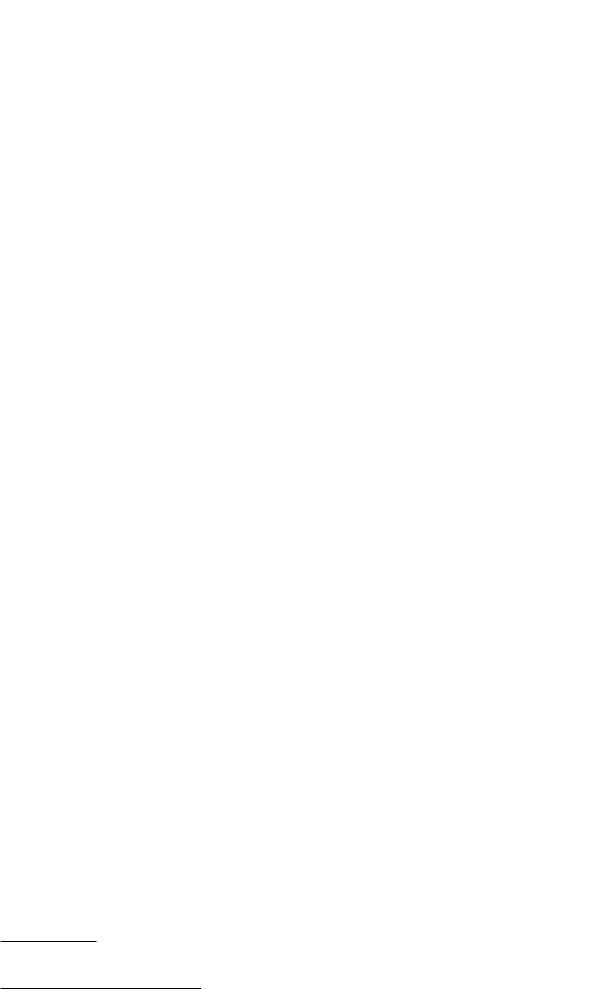
Глава 6. Классификатор
SEF(ПроверяемоеЗначение,ИмяФайла)
Аналог функции SEL для длинных выражений. В этом случае, пары Вход Выход записываются через табуляцию во внешнем файле, размещенном в папке Lists программной папки, по одной паре на строку файла. Выход может содержать ссылку на параметр или выражение.
Для примера, загляните в файл BlueActF.txt, который используется совместно с шаблоном документов Госакт (голубой) лицевая.DMT.
FIL(Файл,Константа)
Возвращает значение Константы заданной в Файле, размещенном в папке Templates програмной папки. Значения констант задаются строками вида Константа=Значение.
Изначально функция задумана для автоматизации подстановки реквизитов исполнителя, названий органов местной власти, имен должностных лиц и прочих значений при генерации документов из шаблонов. Подробнее смотрите в Гл.12, «Применение в землеустройстве».
FFF(ИмяФайла)
Позволяет разместить длинное выражение во внешнем файле, размещенном в папке Lists программной папки. (Длина имени параметра ограничена 127 символами, поэтому записать в него слишком длинную формулу не получится.)
Например, параметр может выглядеть как “=FFF(formula.txt)”, а файл formula.txt содержать, в свою очередь, строку с реальным выражением.
XPT(XMLСтрока,"ИмяУзла")
Функция возвращает текстовое значение узла из XMLСтроки по пути (XPath-запросу), указанному в аргументе функции ИмяУзла. Имя узла заключается в кавычки.
Функция применяется для извлечения данных из строк в формате языка XML. Изучение XPath выходит за рамки данной книги. В общем случае, путь к элементу файла формата XML напоминает путь к файлу в операционной системе.
XMP(СмежникПоУмолчанию)
Получает данные из параметра “Додаткова інформація”, если он не пустой. Иначе данные берутся из параметра “Власник або розпорядник”.
Функция предназначена для извлечения информации из объектов слоя “XML: Суміжник” при работе с обменными файлами формата XML. Применяется в таблицах смежников в шаблонах документов.
SQL(СтрокаЗапроса)
Позволяет загружать данные из внешних источников данных, используя язык запросов SQL. Подробнее читайте на форуме1.
Функции для получения общей информации:
MapFile
Возвращает полное имя файла текущей карты.
MapScale
Масштаб карты.
Date
Возвращает текущую дату, установленную на компьютере.
Маска параметра
Маска параметра определяет форматирование значения параметра, а также правила ввода и проверки. Предустановленную маску можно выбрать из списка Маска или ввести свою.
•Маски форматирования применимы к фиксированным параметрам, которые вычисляют метрические характеристики объекта (фактически, это любой из фиксированных параметров, кроме параметра с кодом -5 “Слой”), а также к производным параметрам типа Вещественное.
•Маски, задающие правила ввода и проверки, применимы к параметрам типа Строка.
1 http://www.geosystema.net/forum/viewtopic.php?f=1&t=1145&start=0
148
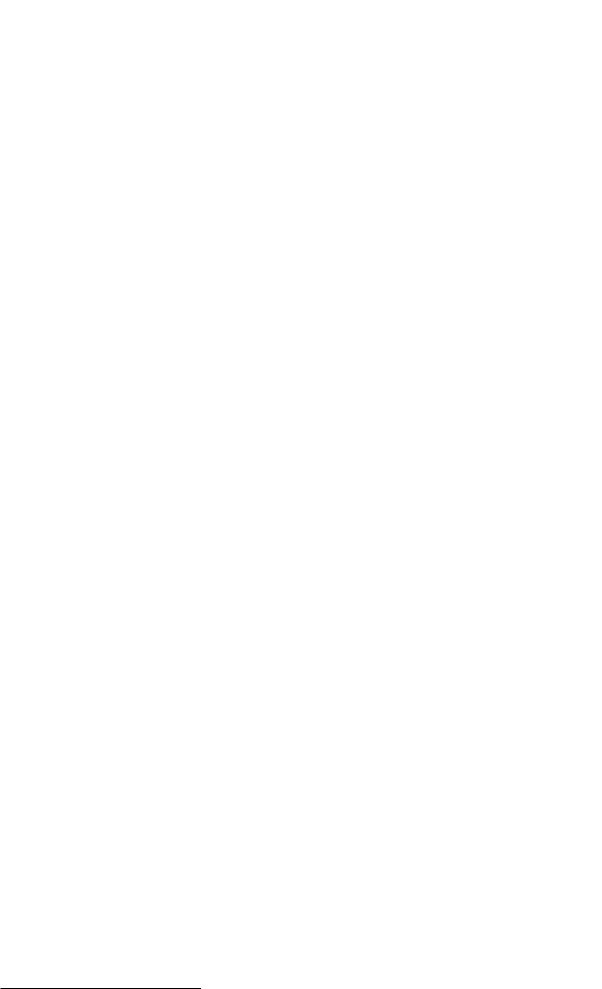
Маска параметра
Маски форматирования
Маски форматирования используются для задания определенного количества знаков после запятой (то есть дробной части), а также для приведения значения параметра к другой единице измерения.
Маска задается шаблоном форматирования, в котором можно использовать следующие символы:
. (точка)
Определяет место разделителя целой и дробной части. В шаблоне используется именно точка, но то, как будет выглядеть разделитель на самом деле, задается в региональных настройках Windows. Традиционно, в качестве разделителя используется . (точка) либо , (запятая).
0 (ноль)
Определяет обязательный вывод разряда числа в данной позиции. Если разряд равен нолю, будет выведен 0.
# (решетка)
Задает необязательный вывод разряда числа в данной позиции. Если разряд равен нолю, он выводиться не будет.
Любой символ Любой другой символ, примененный в маске, выводится без изменений. Эта возможность позволяет
дополнять вычисленные значения суффиксом, например м. или га.
Выражение Перед шаблоном, отделяемое пробелом, может присутствовать выражение, преобразующее
значение параметра перед выводом. Простейшее выражение состоит из арифметической операции
ичисла, например /10000.
Всписке Маска также доступны следующие предопределенные форматы, которые вы можете попробовать применить самостоятельно. Обычно эти форматы используются в сочетании с соответствующими функциями производных параметров.
hh:mm
Форматирует значение как часы:минуты (функция Date).
dd.mm.yyyy
Форматирует значение как день:месяц:год (функция Date).
00°00'00.0"
Форматирует значение как градусы, минуты, секунды (функции Latitude, Longitude).
В Табл.6.3 даны примеры форматирования. В данном случае, в региональных настройках Windows установлен разделитель . (точка).
Таблица 6.3. Примеры масок форматирования
Содержимое |
Производный параметр |
Маска |
Выводимое |
исходного |
|
|
значение |
параметра |
|
|
|
|
|
|
|
102.00 |
=P[-2] Высота пикета |
0.00 |
102.00 |
|
|
|
|
102.00 |
=P[-2] Высота горизонтали |
0.## |
102 |
|
|
|
|
1500 |
=P[0] Площадь в гектарах |
/10000 0.0000 га |
0.1500 га |
|
|
|
|
1 |
=P[-6] Номер объекта |
0000 |
0001 |
|
|
|
|
Маски правил проверки и форм ввода
Маски правил проверки и маски, задающие форму ввода, доступны для строковых параметров. Они позволяют контролировать правильность заполнения, а также заполнять параметры в удобных формах ввода.
149

Глава 6. Классификатор
Если для определенного параметра заполнено поле маски, то значения параметров, которые ей не соответствуют, будут подсвечены в списке параметров объекта на панели Инфо красным цветом. Кроме того, вы можете найти и пометить все объекты, которые имеют хотя бы один неправильно заполненный параметр, используя команду Карта > Проверка > Формат параметров.
В маске строкового параметра допускаются следующие символы-заместители формата и их комбинации:
* (звездочка)
Определяет любое текстовое или числовое значение (допускается пустое).
# (решетка)
Только числовое значение (пустое не допускается).
В дополнение к символам форматов * и # можно указывать следующие модификаторы:
N, >N, <N
Указание числа N после символа формата обеспечивает контроль длины вводимых данных.
Например, формат *>0 укажет, что пустое значение не разрешено, а формат #3 проконтролирует ввод строго трех цифр.
##.##.####
Формат такого вида применяется для контроля ввода дат.
=ЗначениеПоУмолчанию Для параметра (или любого из его полей) после символа = (равно) можно указать значение по
умолчанию, которое будет автоматически подставлено в форму ввода.
Ввод параметров, для которых задана маска проверки, можно производить в специальной форме ввода, вызываемой кнопкой  или двойным щелчком в поле ввода параметра.
или двойным щелчком в поле ввода параметра.
Части параметра (поля)
Значение параметра может состоять из нескольких частей (или иначе полей). По умолчанию разделителем частей параметра является , (запятая). Для таких параметров программа создает специальную форму ввода, в которой каждую часть параметра можно ввести в отдельном поле ввода.
Например, маска вида #,*,*,* задает форму ввода, состоящую из четырех полей, первое из которых должно состоять из цифр, а последующие из произвольных комбинаций символов.
Если вам нужен разделитель отличный от запятой, укажите его в начале маски, отделив от самой маски символом | (вертикальная черта).
Например, маска вида “ |*,*,*” (без кавычек, первый символ в маске пробел) использует в качестве разделителя пробел и часто применяется для ввода фамилии, имени и отчества.
Каждому полю формы можно задать имя. Для этого в конце маски ставится символ @ (собачка) и перечисляются имена полей, разделяемые | (вертикальной чертой).
Так, если дополнить предыдущий пример именами полей, то у нас получится маска вида #,*,*,*@Число|
Текст1|Текст2|Текст3.
Подключаемые справочники
Справочник - это текстовый файл, расположенный в папке Lists программной папки и содержащий список возможных значений параметра. Имя файла справочника задается после имени поля через : (двоеточие).
Справочник можно подключить с помощью кнопки |
Справочник, расположенной справа |
от поля ввода Маска в Менеджере параметров. Правда это можно сделать только для
150
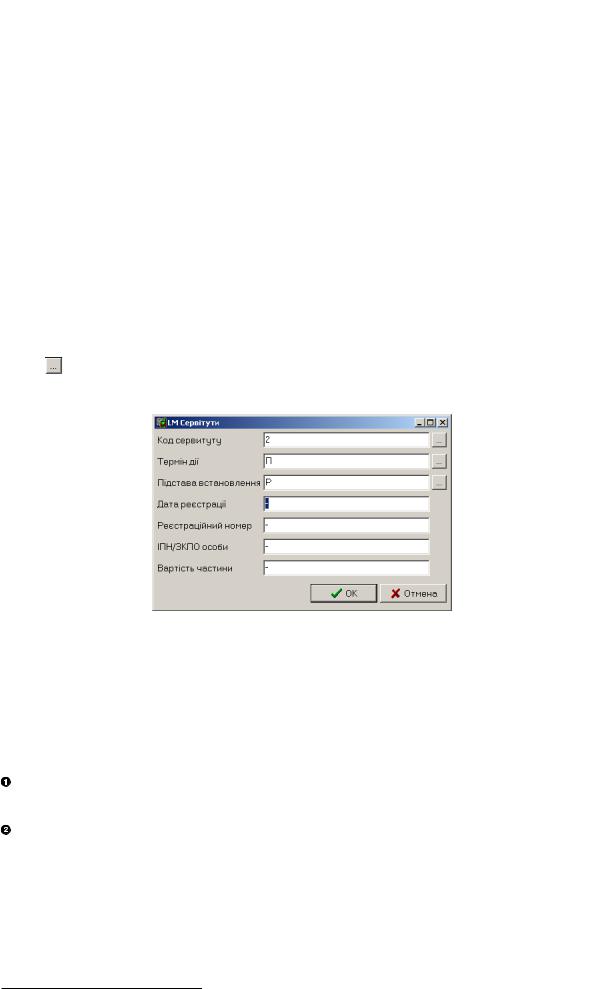
Маска параметра
параметра в целом. Если понадобится подключить справочник к отдельной части (полю) параметра, это придется делать, редактируя маску вручную.
Для примера рассмотрим маску #1=-,*1=-,*1=-,*=-,*=-,#=-,*=-@Код сервитуту:LM1.txt|Термін дії:LM2.txt|Підстава встановлення:LM3.txt|Дата реєстрації|Реєстраційний номер|ІПН/ЗКПО особи|
Вартість частини, которая установлена для параметра “LM Сервітути” в шаблоне по умолчанию
Normal.dmf.
Проанализируем данную маску:
•Маска состоит из семи полей, разделителем полей является запятая.
•Первое и шестое поля предназначены для ввода числовых данных, остальные - для ввода текстовых (смешаных) данных.
•Первые три поля имеют строгое ограничение на длину в один символ.
•Все поля имеют значения по умолчанию: - (дефис).
•После символа @ (собачка) для каждого поля определено имя.
•Первым трем полям назначены справочники LM1.txt, LM2.txt и LM3.txt соответственно.
Форма ввода, которая создается при редактировании данного параметра, показана на Рис.6.10. Наличие кнопки рядом с полями ввода Код сервитуту, Термін дії и Підстава встановлення говорит о том, что
для этих полей подключены справочники.
Рисунок 6.10. Пример формы ввода для параметра
Рассмотрим фрагмент файла справочника LM1.txt, подключенного к полю Код сервитуту.
Код сервітуту* Назва сервітуту 
1прохід та проїзд через земельну ділянку 
2використання земельної ділянки для прокладання і ремонту
3проведення дренажних робіт на земельній ділянці
В первой строке заданы имена колонок справочника (через табуляцию). Первая колонка содержит вставляемое в параметр значение, поэтому она помечена * (звездочкой). Вторая колонка содержит пояснительный текст.
Следующие строки содержат, собственно, значения и поясняющие их тексты (также через табуляцию).
Отметим, что с помощью справочника можно заполнять более чем один параметр. Для этого в файл нужно включить колонки данных, озаглавленные формулой вида =P[ID111], где в квадратных скобках указывается код или номер заполняемого параметра. Теперь, при выборе значения из колонки помеченной * (звездочкой), значение из колонки с формулой будет занесено в соответствующий параметр. Например, выбрав кадастровый код, вы можете автоматически вставить название города или фамилию городского головы.
151
